Jeśli nie jesteś fanem wypełniania czasochłonnych formularzy lub denerwujesz się aplikacjami, które tego wymagają, oto kilka dobrych wiadomości: nie musisz już więcej dzięki autouzupełnianiu. Autouzupełnianie to dedykowana platforma wprowadzona przez Google, która zarządza komunikacją między usługą autouzupełniania a aplikacjami na twoim Urządzenie z Androidem.
Usługa działa podobnie do menedżerowie haseł, która eliminuje stres związany z zapominaniem haseł i wypełnia informacje w innych aplikacjach korzystających z danych. Poprawia to komfort użytkowania, ponieważ spędzasz mniej czasu na wypełnianiu pól formularza i minimalizujesz literówki, szczególnie podczas korzystania z urządzeń mobilnych.

Struktura autouzupełniania składa się z usług, takich jak menedżery haseł, klienci autouzupełniania lub aplikacje przechowujące dane oraz system operacyjny Android, który oferuje platforma, na której wszystko działa razem.
Autouzupełnianie jest dostarczane z Androidem Oreo (8.0) jako jedno z udoskonaleń zaprojektowanych, aby urządzenia z Androidem działały płynniej, szybciej i chłodniej. Dla użytkowników i programistów jest to dar niebios, ponieważ ułatwia wprowadzanie danych logowania w obsługiwanych aplikacjach, takich jak Netflix i inne.
Początkowo za każdym razem, gdy logujesz się do obsługiwanej aplikacji, pojawia się usługa autouzupełniania Google, która korzysta z usług Google usługa zarządzania hasłami do wprowadzania danych logowania.
Dzisiaj jednak działa z innymi aplikacjami do zarządzania hasłami, takimi jak LastPass, 1Password lub Dashlane, które przed Oreo miały własny system automatycznego wypełniania twojego nazwy użytkowników i hasła z kilkoma hackami. Nie jest to już konieczne.
Jeśli masz zainstalowaną dowolną z tych aplikacji, zostaniesz poproszony o bezpieczne i automatyczne wprowadzenie danych logowania, gdy strona poprosi o uwierzytelnienie lub podczas otwierania aplikacji.
Innym doskonałym aspektem autouzupełniania jest to, że jeśli masz nowe dane logowania, których nie używałeś w swoim menedżerze haseł, gdy robisz to po raz pierwszy, powinien poprosić Cię o zapisanie danych w domyślnej aplikacji menedżera. / p>
Jak korzystać z autouzupełniania na koncie Google
Twoje konto Google jest przydatne przy rejestracji prawie każdej usługi dostępnej online. W rzeczywistości jest to prawdopodobnie największy rywal Facebooka w tym obszarze, chociaż istnieją inne usługi, które nadal wymagają rejestracji konta w celu korzystania z nich.
Większość usług online daje użytkownikom preferowaną opcję rejestracji i logując się przy użyciu konta Facebook lub Google.
Za każdym razem, gdy odwiedzasz stronę rejestracji w witrynie, Twoje dane są automatycznie wypełniane podczas rejestracji przy użyciu konta Google. Jest to możliwe dzięki funkcji autouzupełniania Chrome, która zapisuje dane logowania na konto Google.
Dzięki autouzupełnianiu dostępnemu w aplikacjach i urządzeniach z Androidem możesz przechowywać swoje dane logowania do usług online, takich jak Netflix, a Google automatycznie wypełni dane na dowolnym urządzeniu z Androidem, na którym się zalogujesz.
Aby włączyć autouzupełnianie Google dla aplikacji i urządzenia z Androidem, wykonaj poniższe czynności.
Przejdź do Ustawieniana urządzeniu z Androidem.
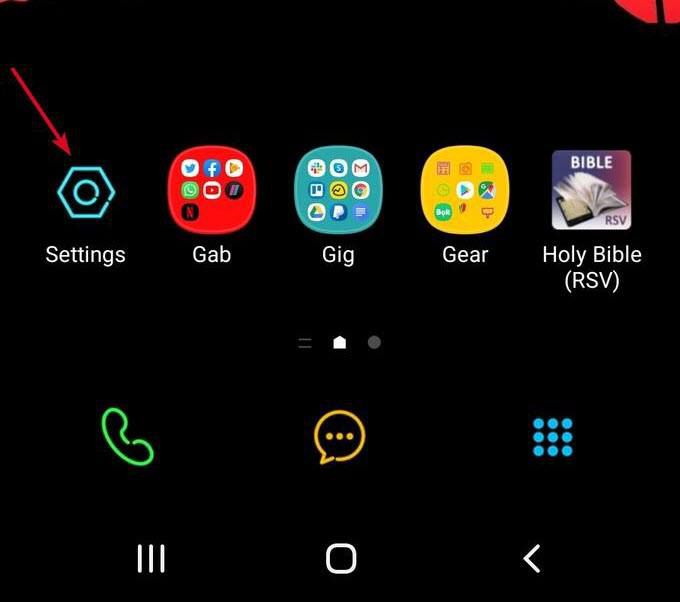
Przewiń w dół i znajdź Systemlub Ogólne zarządzanie.
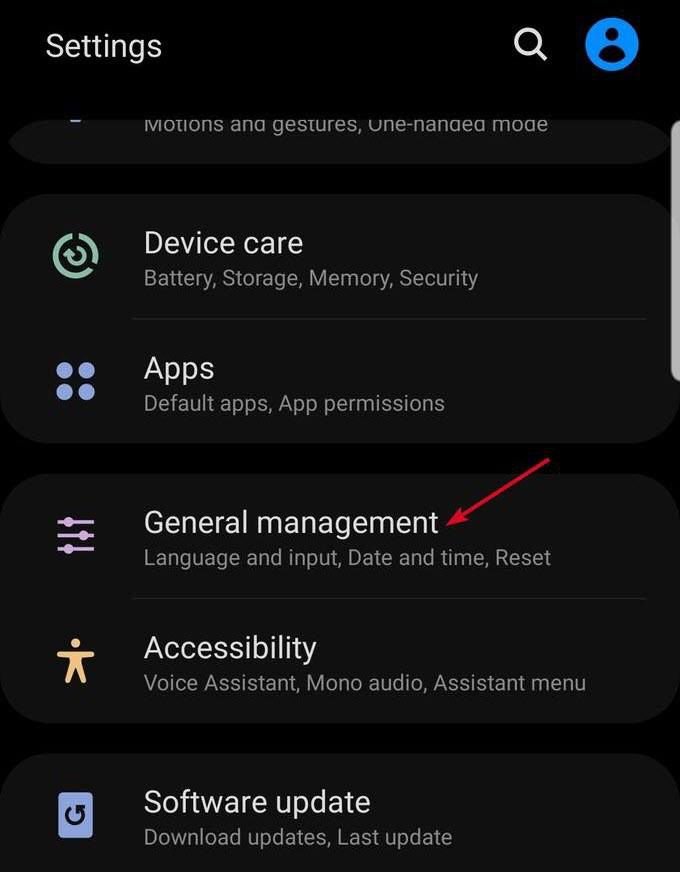
Stuknij Język i czas(może się to pojawić lub nie w zależności w wersji na Androida. Jeśli nie jest dostępny, przejdź do następnego kroku).
Wybierz Język i wprowadzanie.
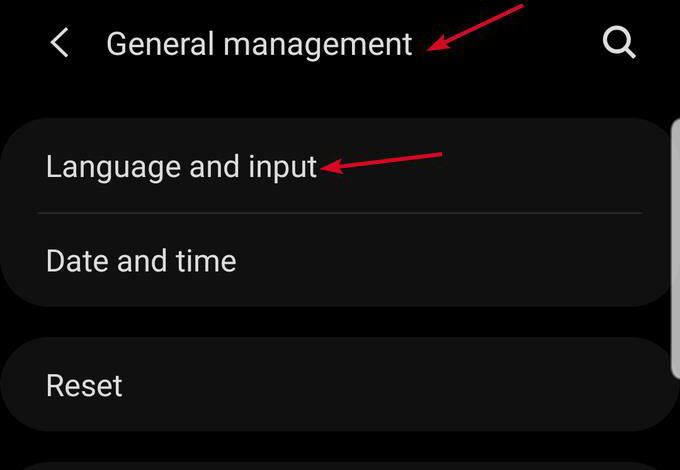
Stuknij sekcję Ustawienia zaawansowane(Pomoc przy wprowadzaniu) w na dole, aby rozwinąć listę (w zależności od wersji Androida).
Stuknij Usługa autouzupełniania.
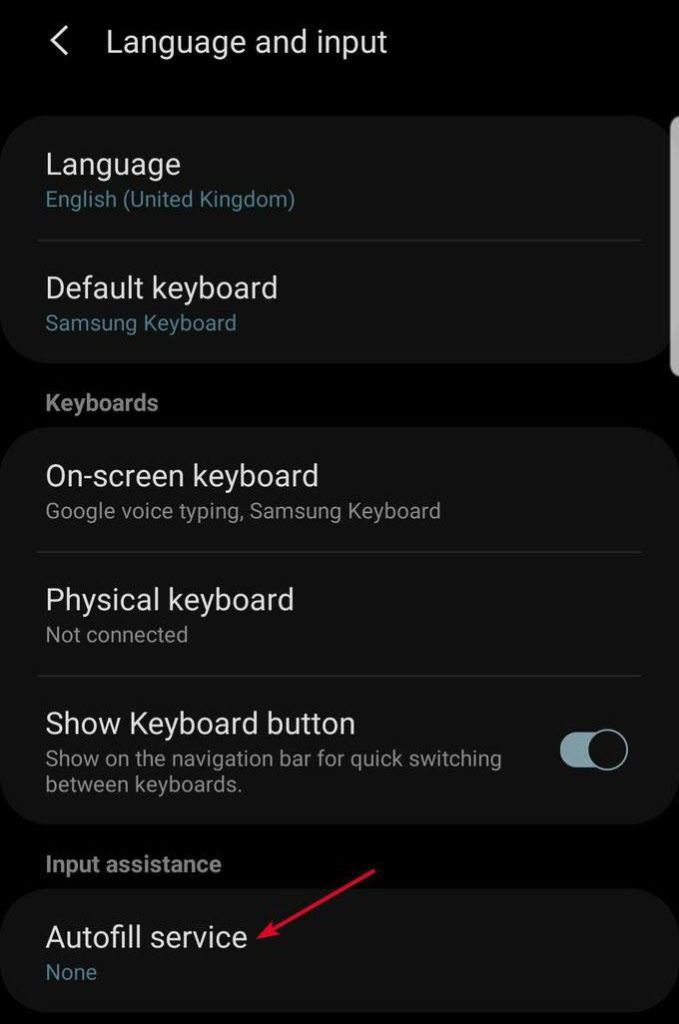
Następnie dotknij Google, aby go wybrać (domyślnie).
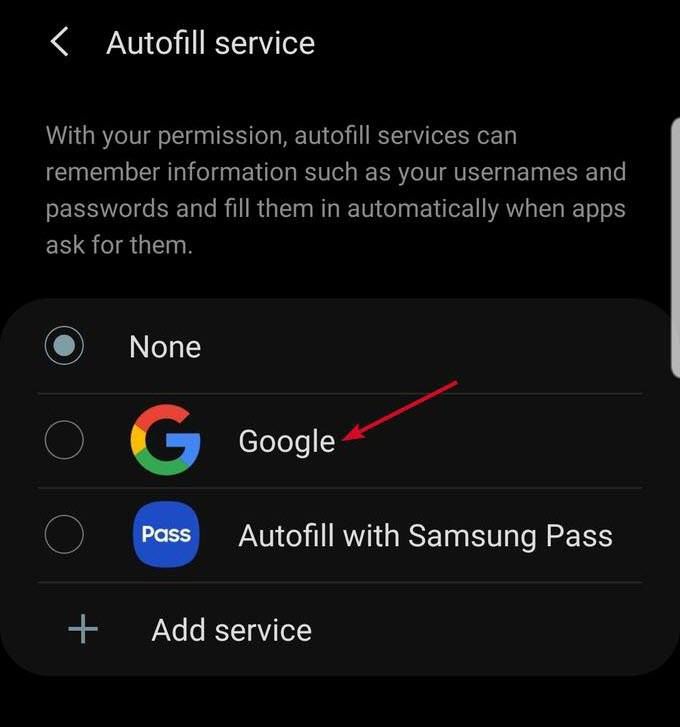
Wybierz Autouzupełnianie w Google.
Wróć do Usługa autouzupełniania.Stuknij Ustawieniaobok wybranej aplikacji Google. Powinien zostać wyświetlony monit informujący o rodzaju informacji, które Google może sprawdzić, czy jest to domyślna usługa autouzupełniania.
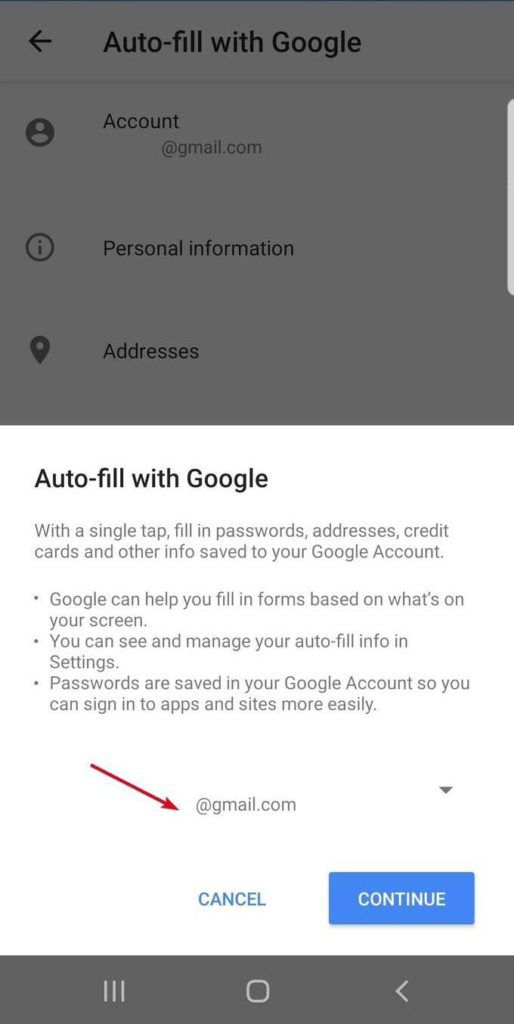
Kliknij OK, aby potwierdzić. Wybierz domyślny adres e-mail, którego chcesz używać z usługą autouzupełniania. Kliknij Kontynuuj .
Przetestuj usługę, otwierając aplikację i próbując zalogować się po wyświetleniu monitu, aby wysłać dane uwierzytelniające na konto Google.
Jak korzystać z autouzupełniania za pomocą Menedżera haseł
Wbudowane menedżery haseł przeglądarki, takie jak Chrom, Safari, Firefox lub Opera pomagają oszczędzać czas i ułatwiają zarządzanie hasłami. Oferują jednak fałszywe poczucie bezpieczeństwa, które nie wytrzymuje, zwłaszcza w przypadku naruszenia przeglądarki.
Dzięki osobnemu i dedykowanemu menedżerowi haseł możesz tworzyć i utrzymywać lepsze i mocniejsze hasła, znając będą bezpieczniejsze niż w przeglądarce. Obecnie aplikacje menedżera haseł, które obsługują autouzupełnianie Google, obejmują LastPass (z certyfikatem Google), Enpass, 1Password, Keeper i Dashlane.
Jeśli chcesz skonfigurować autouzupełnianie do pracy z menedżer haseł, musisz najpierw pobrać aplikację menedżera. Jeśli masz już urządzenie z Androidem, wykonaj poniższe czynności, aby skonfigurować usługę autouzupełniania.
Pobierz i zainstaluj obsługiwanego przez Google menedżera haseł.
Przejdź do Ustawienia >System.Stuknij Język i wprowadzanie.
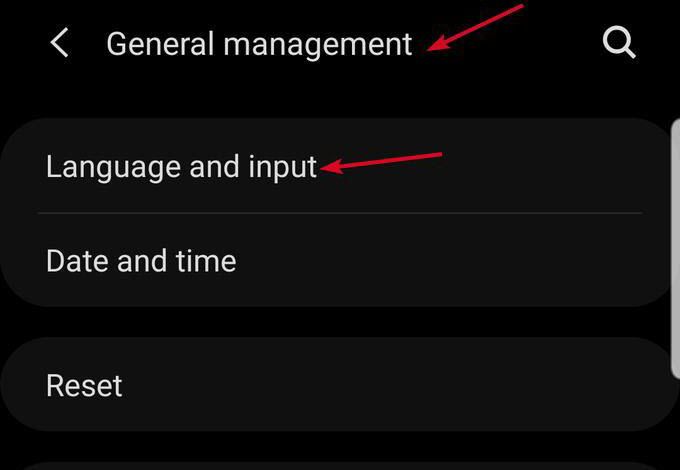
Stuknij sekcję Zaawansowane, aby ją rozwinąć. Wybierz Usługa autouzupełnianiai wybierz menedżera haseł. Jeśli nie ma jej na liście, dotknij Dodaj usługę.

Otwórz aplikację i po wyświetleniu monitu dotknij Autouzupełnianieza pomocą [menedżera haseł]. Na przykład, jeśli domyślną aplikacją jest LastPass, stuknij opcję Autouzupełnianie za pomocą LastPass.
Uwierzytelnij się przy użyciu hasła lub odcisku palca, aby potwierdzić działanie. Zaloguj się do wybranej aplikacji i użyj jej.
Możesz teraz użyć funkcji autouzupełniania, aby wprowadzić dane logowania przy użyciu konta Google lub menedżera haseł. Za każdym razem, gdy stukniesz zaloguj sięw dowolnej aplikacji, Twój adres e-mail pojawi się jako sugestia, podobnie jak autouzupełnianie w Chrome w polu logowania.
W przypadku aplikacji innych firm pojawi się monit o odblokowanie menedżera haseł i wybranie poświadczeń bez opuszczania ekranu logowania.